在哪调整win11系统字体大小 调整win11系统字体大小的方法
更新时间:2023-11-20 14:36:00作者:mei
正常情况下,windows11系统字体大小是默认调整好的,有的用户觉得字体太小,想重新进行调整设置。我们都知道合适的字体大小可以提高阅读体验,减少眼睛的疲劳感。但是win11系统字体大小在哪里调整?下面来介绍具体设置方法。
解决方法如下:
1、按【Win】键打开“开始”菜单,点击左下角的“设置”图标。
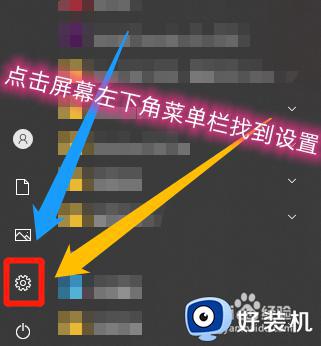
2、进入设置界窗口,点击“系统选项”。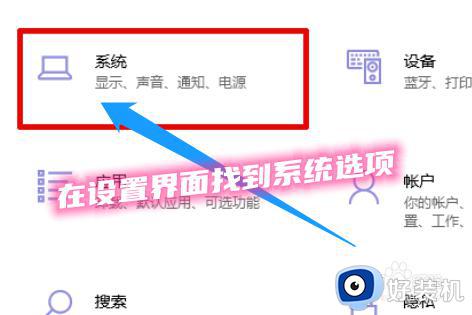
3、在“显示选项”菜单中点击底部的“高级显示设置”。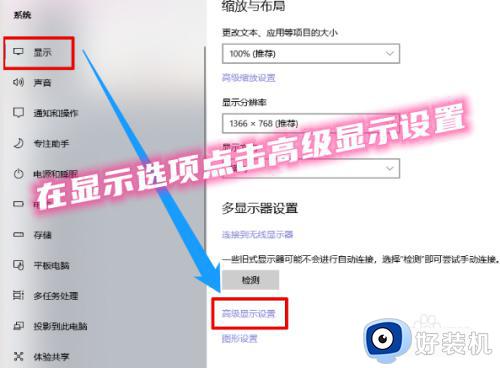
4、在设置界面点击“文本和其他项目大小调整的高级选项”。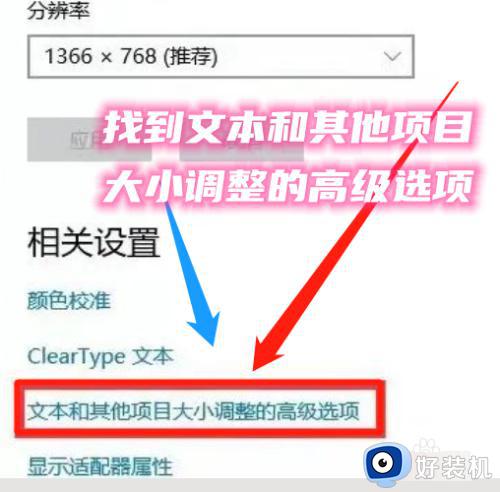
5、在标题栏中选择更改对象,点击“应用”那你即可设置新的字体大小了。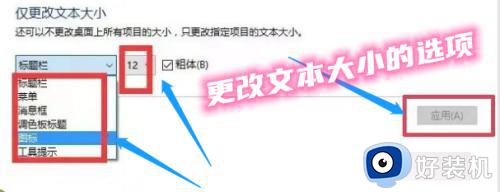
按照以上方法设置,可以轻松调整win11系统字体大小,调整合适的字体大小也可以提升使用体验感,对大家操作电脑还是很有帮助的。
在哪调整win11系统字体大小 调整win11系统字体大小的方法相关教程
- win11如何调整字体大小 win11调整字体大小的方法
- win11系统怎么调字体大小 调节win11系统字体大小的方法步骤
- win11改字体大小的方法 windows11如何调整字体大小
- win11调字体大小,图标不见了怎么办 win11调整字体大小后图标不见了解决方法
- win11输入法字体大小设置方法 win11怎么调整输入法字体大小
- Win11记事本字体大小怎么调 win11记事本修改字体的大小如何操作
- win11系统怎样更改字体大小 win11系统如何改变字体大小
- win11字体模糊怎么设置 win11字体模糊不清怎么调整
- win11字体的安装方法 win11怎么安装系统字体
- Win11电脑字体大小怎么调节 Win11字体大小调节教程
- windows11怎么退回win10 win11退回windows10的步骤
- windows11怎么退出微软账户 win11如何退出Microsoft账户
- windows11怎么锁定桌面图标?win11如何锁定电脑桌面图标
- windows11怎么退出管理员账户 win11退出管理员账户步骤
- win11电脑怎样调双声道 win11设置调双声道的方法
- 电脑散热器声音很大怎么办win11 win11电脑风扇太吵了怎么降低噪音
win11教程推荐
- 1 windows11怎么退出微软账户 win11如何退出Microsoft账户
- 2 win11自带输入法怎么打特殊符号 win11微软输入法的特殊符号在哪里
- 3 win11自动禁用输入法怎么办 win11已禁用输入法解决方法
- 4 win11自动开关机在哪里设置 win11计算机定时开关机设置方法
- 5 win11怎么隐藏输入法状态栏 win11如何隐藏输入法图标
- 6 windows11怎么改中文 windows11如何设置中文
- 7 win11重置未进行任何更改怎么办 win11重置提示未进行任何更改解决方法
- 8 win11桌面改win10风格设置方法 win11布局怎么改成win10风格
- 9 win11怎么跳过添加微软账户 win11新系统如何跳过添加账户
- 10 windows11许可证即将过期怎么激活 win11你的Windows许可证即将过期如何解决
